bungfrangki
Tips Komputer
Cara Bootable dan Install Windows 7, 8, dan 10 Via Flashdisk Tanpa Software

Oleh
Bungfrangki
·

Tips komputer kali ini tentang Cara Bootable dan Instal Windows 7, 8, 8.1 dan 10 Via Flashdisk. Tanpa menggunakan software atau aplikasi tambahan. Sebelum menginstal ulang laptop/PC baru dan lama dengan flashdisk, maka kita harus setting dulu flashdisk tersebut sebelum dimasukkan file ISO dari Windows yang ingin diinstall.
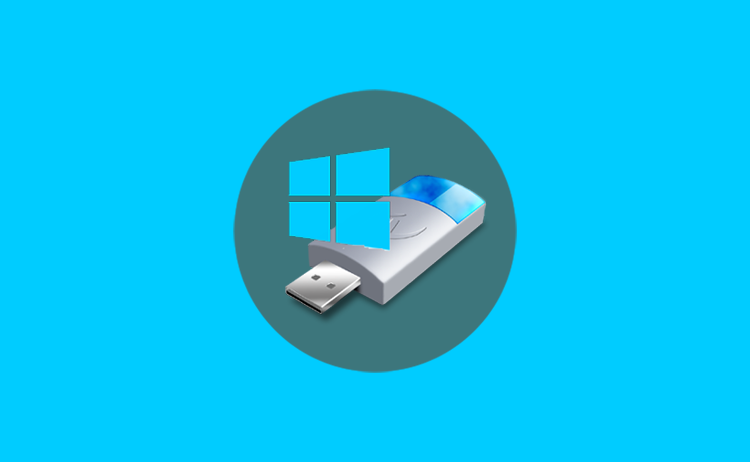
Setting flashdisk yang dimaksud ialah untuk membuaat flashdisk bootable, sehingga bisa langsung booting saat kita menggunakannya sebagai installer di pc/laptop merek apapun (Asus, Toshiba, Lenovo, ROG, Acer, Samsung, dll). Untuk membuat flashdisk menjadi bootable tidak perlu menggunakan software atau aplikasi tambahan. Cukup menggunakan tools bawaan Windows, yaitu CMD (command prompt).
Jika menginstal OS Windows menggunakan software, sebetulnya dipakaipun hanya sekali saja. Ditambah lagi jaringan yang lemotnya minta ampun (bahkan minta ampun saja tidak cukup) untuk download aplikasinya. Boro-boro kalau software pendukung tersebut bukan virtual dan mengandung banyak virus yang zolim dan menjengkelkan (bukan so’uzon, tapi lebih berhati-hati).
Jika sudah siap, silahkan ikuti tutorial tentang cara booting/bootable flashdisk untuk install ulang Windows 7, 8, 8.1 atau Windows 10 (pro & enterprise) di komputer/laptop Anda.
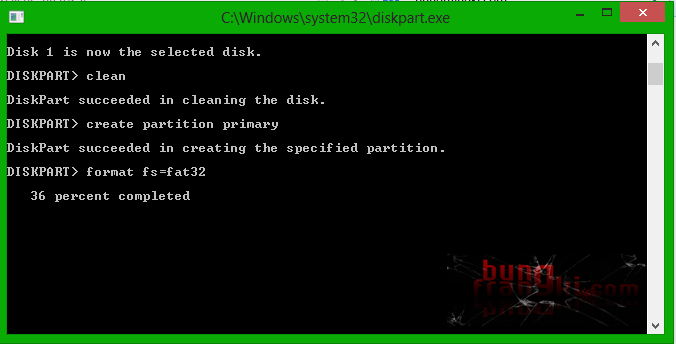
Langka-langkah di atas merupakan tahap persiapan terhadap flashdisk yang akan digunakan untuk melakukan instal ulang OS Windows di laptop atau computer anda.
Selanjutnya silahkan kopi file instalasi windows (buka file ISO, lalu copy) dan paste ke Flashdisk yang sudah di bootable tadi. Misalnya, file instalan/file ISO windows 8 yang ada pada DVD di kopi paste ke flashdisk yang sudah dirias tadi. Sebelum melakukan instalasi, jangan lupa setting first bootnya (pindah ke paling atas) di BIOS menjadi Flashdisk. Cara menentukannya ialah dengan melihat nama penyimpanan dan size flashdisk tersebut.
Jika booting berhasil, maka proses instalasi system operasi Windows harusnya akan berjalan dengan lancar.
Demikian tutorial tentang Cara Bootable dan Install Windows 7, 8, dan 10 Via Flashdisk Tanpa Software. Semoga membantu dan selamat mencoba!
Jangan lupa bookmark halaman ini, jadi jika sewaktu-waktu Anda butuh tutorialnya, tinggal lihat di list bookmark browser Anda. Sekian, sala!
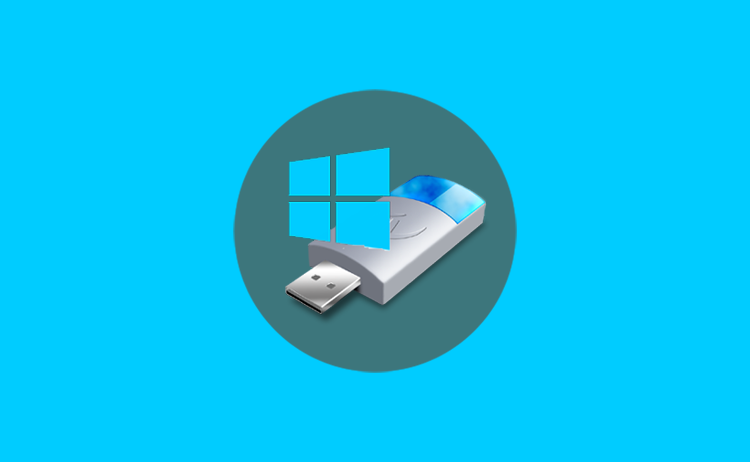
Setting flashdisk yang dimaksud ialah untuk membuaat flashdisk bootable, sehingga bisa langsung booting saat kita menggunakannya sebagai installer di pc/laptop merek apapun (Asus, Toshiba, Lenovo, ROG, Acer, Samsung, dll). Untuk membuat flashdisk menjadi bootable tidak perlu menggunakan software atau aplikasi tambahan. Cukup menggunakan tools bawaan Windows, yaitu CMD (command prompt).
Jika menginstal OS Windows menggunakan software, sebetulnya dipakaipun hanya sekali saja. Ditambah lagi jaringan yang lemotnya minta ampun (bahkan minta ampun saja tidak cukup) untuk download aplikasinya. Boro-boro kalau software pendukung tersebut bukan virtual dan mengandung banyak virus yang zolim dan menjengkelkan (bukan so’uzon, tapi lebih berhati-hati).
Jika sudah siap, silahkan ikuti tutorial tentang cara booting/bootable flashdisk untuk install ulang Windows 7, 8, 8.1 atau Windows 10 (pro & enterprise) di komputer/laptop Anda.
Cara membuat USB flashdisk menjadi installer, untuk install ulang OS Windows
- Buka command promnt dengan menekan tombol win+R lalu ketik CMD, kemudian tekan enter.
- Setelah itu ketik diskpart lalu tekan tombol enter.
- Ketik lagi list disk (untuk menampilkan media penyimpanan di pc atau laptop anda)
- Perhatikan kapasitas ukuran dari media penyimpanan yang ditampilkan, jika sudah yakin itu adalah flashdisk yang anda colokkan tadi silahkan pilih media tersebut dengan mengetik select disk 1 atau select disk 2 atau select disk 3 (tergantung posisi flashdisk anda).
- Setelah itu ketik clean, lalu enter, langkah berikut ketik create partition primary, lalu enter.
- selanjutnya ketik select partition 1, tekan enter, kemudian ketikan active, lalu enter lagi.
- Langkah berikut ketik format fs=fat32, kemudian enter (tunggu hingga 100% flashdisk anda sedang diformat). Perhatikan gambar di bawah ini.
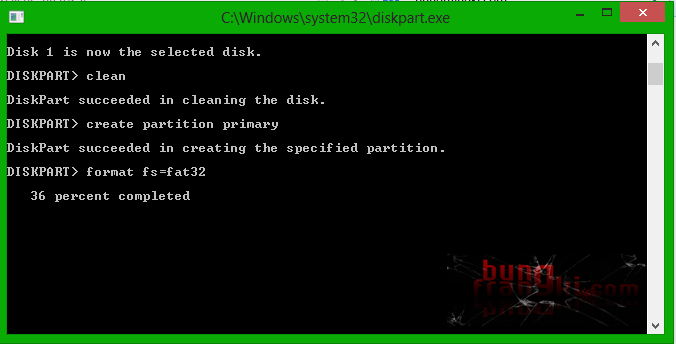
- Setelah itu ketik assign, lalu enter.
- Sentuhan terakhir ketik exit dan tekan dengan keras tombol enter. -_-
Langka-langkah di atas merupakan tahap persiapan terhadap flashdisk yang akan digunakan untuk melakukan instal ulang OS Windows di laptop atau computer anda.
Selanjutnya silahkan kopi file instalasi windows (buka file ISO, lalu copy) dan paste ke Flashdisk yang sudah di bootable tadi. Misalnya, file instalan/file ISO windows 8 yang ada pada DVD di kopi paste ke flashdisk yang sudah dirias tadi. Sebelum melakukan instalasi, jangan lupa setting first bootnya (pindah ke paling atas) di BIOS menjadi Flashdisk. Cara menentukannya ialah dengan melihat nama penyimpanan dan size flashdisk tersebut.
Jika booting berhasil, maka proses instalasi system operasi Windows harusnya akan berjalan dengan lancar.
Demikian tutorial tentang Cara Bootable dan Install Windows 7, 8, dan 10 Via Flashdisk Tanpa Software. Semoga membantu dan selamat mencoba!
Jangan lupa bookmark halaman ini, jadi jika sewaktu-waktu Anda butuh tutorialnya, tinggal lihat di list bookmark browser Anda. Sekian, sala!
Share this
8 komentar
https://www.blogger.com/profile/131628757444935654602013-03-20T12:56:00+07:00https://www.blogger.com/profile/13162875744493565460patut dicoba nih...
mudah-mudahan aja bukan scam ya... :)
https://www.blogger.com/profile/071177033870756142732013-03-20T12:56:00+07:00https://www.blogger.com/profile/07117703387075614273https://www.blogger.com/profile/131628757444935654602013-03-20T12:56:00+07:00https://www.blogger.com/profile/13162875744493565460https://www.blogger.com/profile/180203087514981118252013-03-20T12:56:00+07:00https://www.blogger.com/profile/18020308751498111825klo di explore tetap terdetek...thx's
https://www.blogger.com/profile/131628757444935654602013-03-20T12:56:00+07:00https://www.blogger.com/profile/13162875744493565460https://www.blogger.com/profile/004360360967015282422013-03-20T12:56:00+07:00https://www.blogger.com/profile/00436036096701528242the disk your specified is not valit,there is no disk selected,
itu kenapa ya gan,,,?
mohon pencerannya gan,,,!!!
thnks,,,!!!
https://www.blogger.com/profile/030444601088857879342013-03-20T12:56:00+07:00https://www.blogger.com/profile/03044460108885787934tapi ane belum nyoba install ke PC,
lagi ngopi file Iso win xp (3,5Gb) yang ane donlot dari web sebelah,
ane mau tanya gan, kalo ga ada autorun-nya bisa ga ya..?
soalnya yang ane donlot isinya cuma 1 file (winXP (disk image file))
https://www.blogger.com/profile/103119613345584963612013-03-20T12:56:00+07:00https://www.blogger.com/profile/10311961334558496361trims
Komentar Blogger telah ditutup. Jika ada yang perlu disampaikan terkait konten ini, silahkan kirim pesan lewat laman kontak.